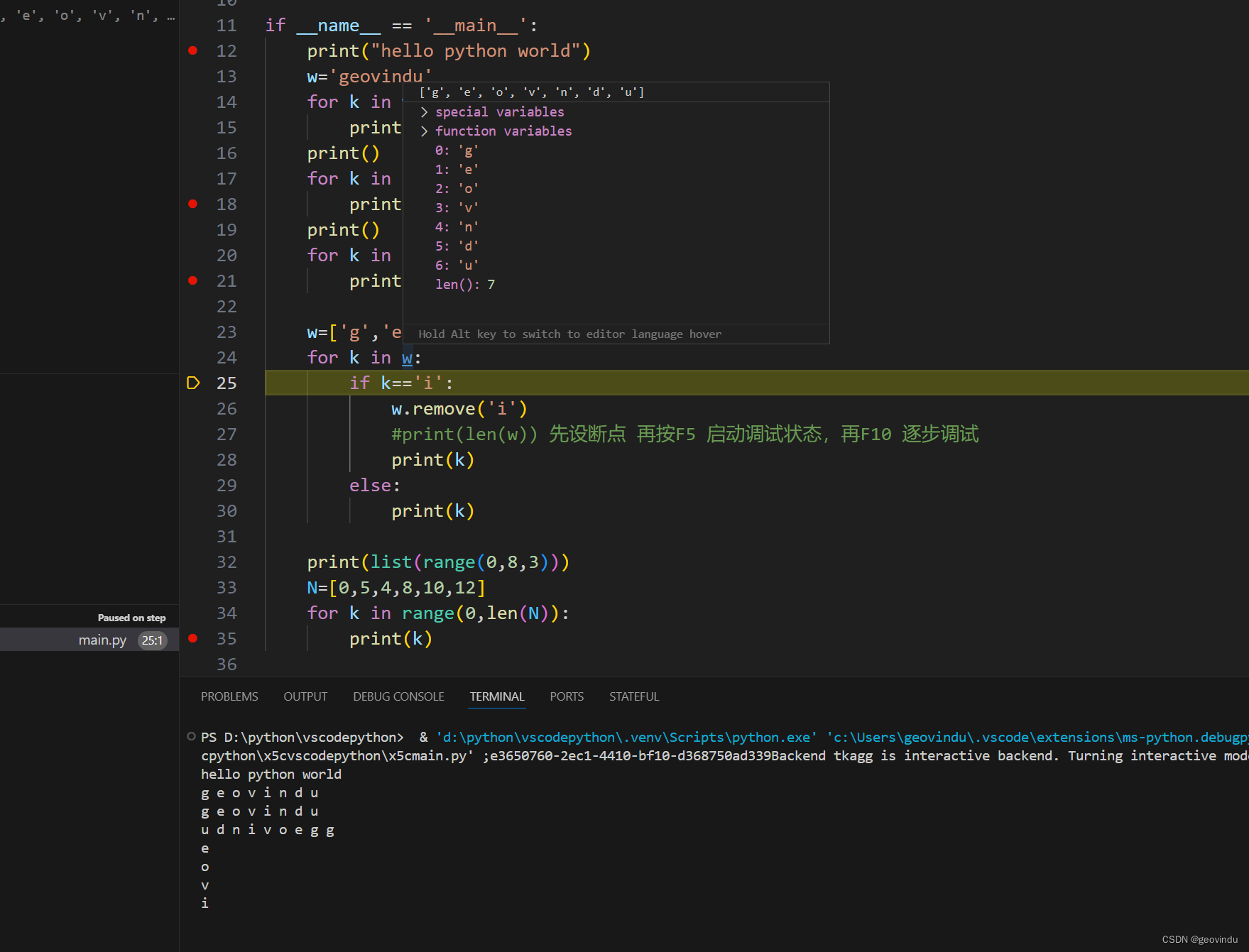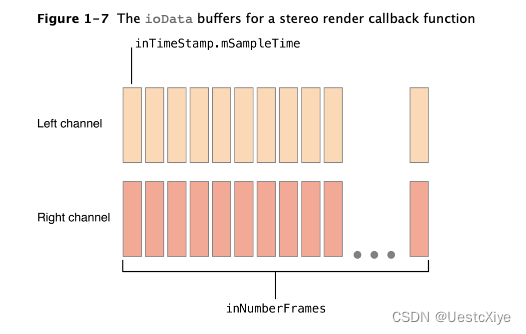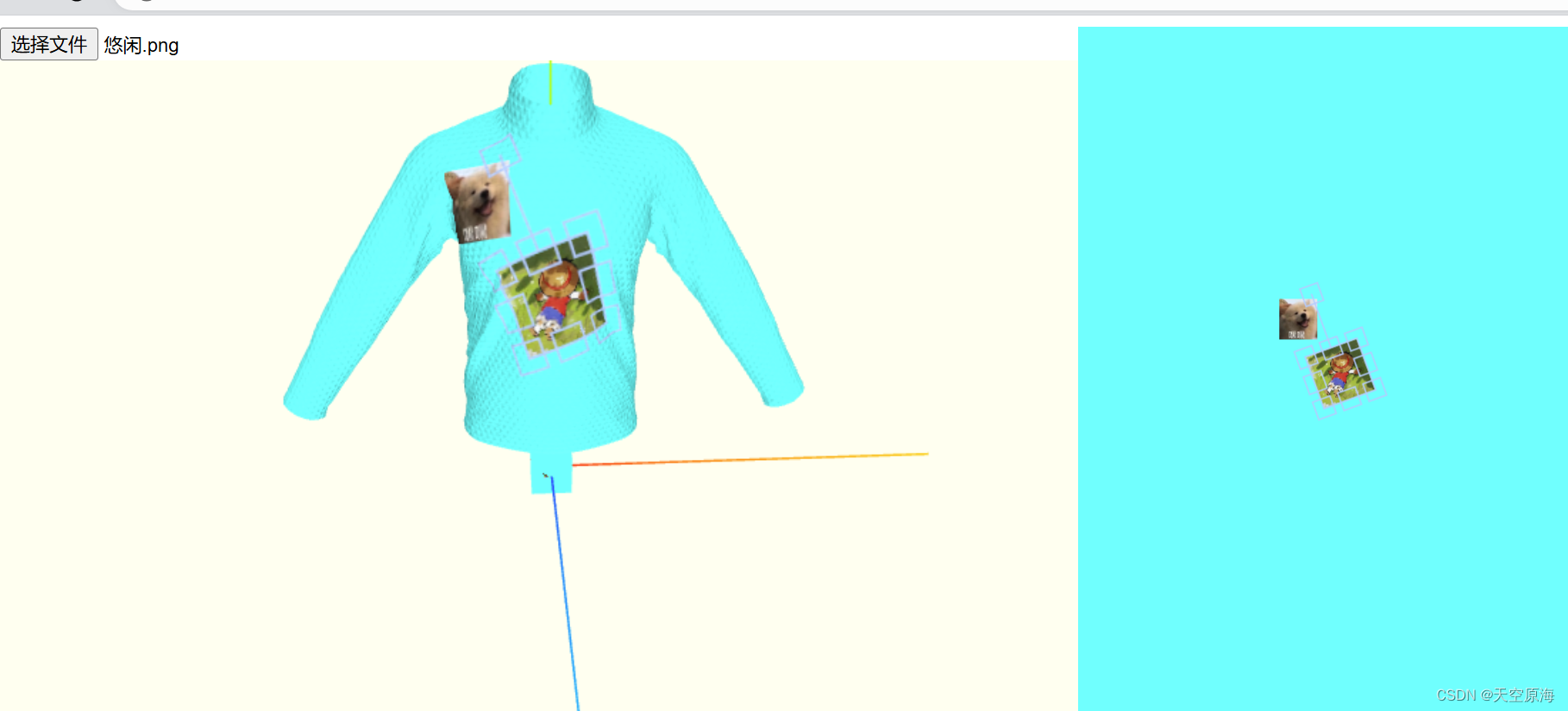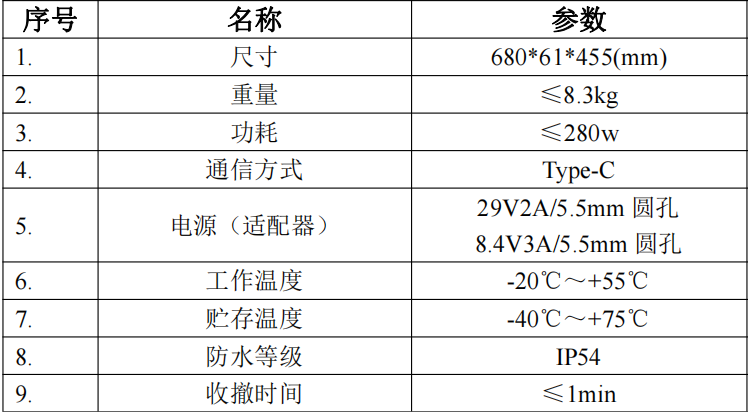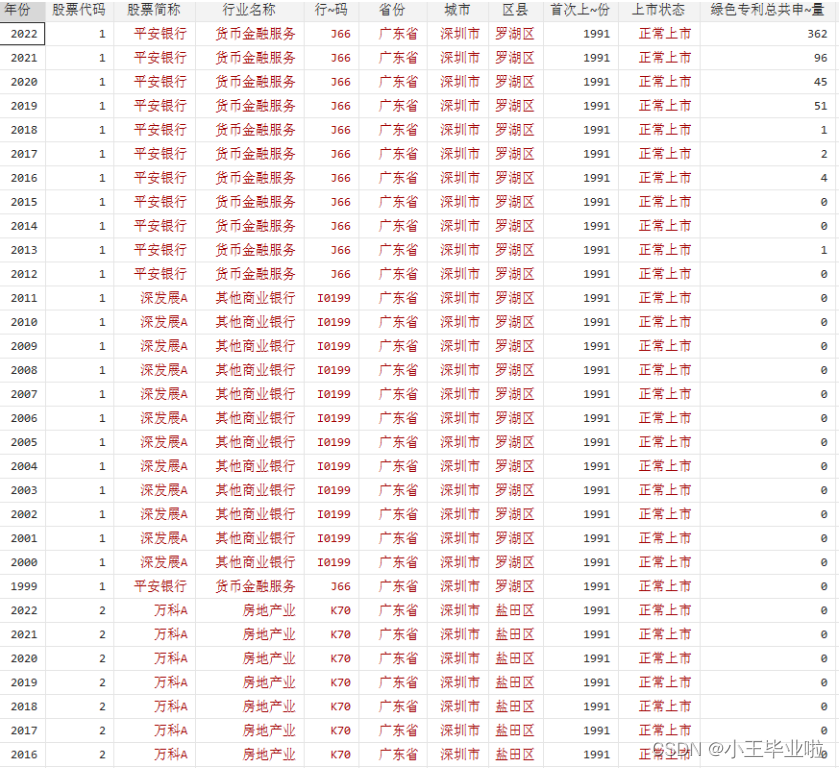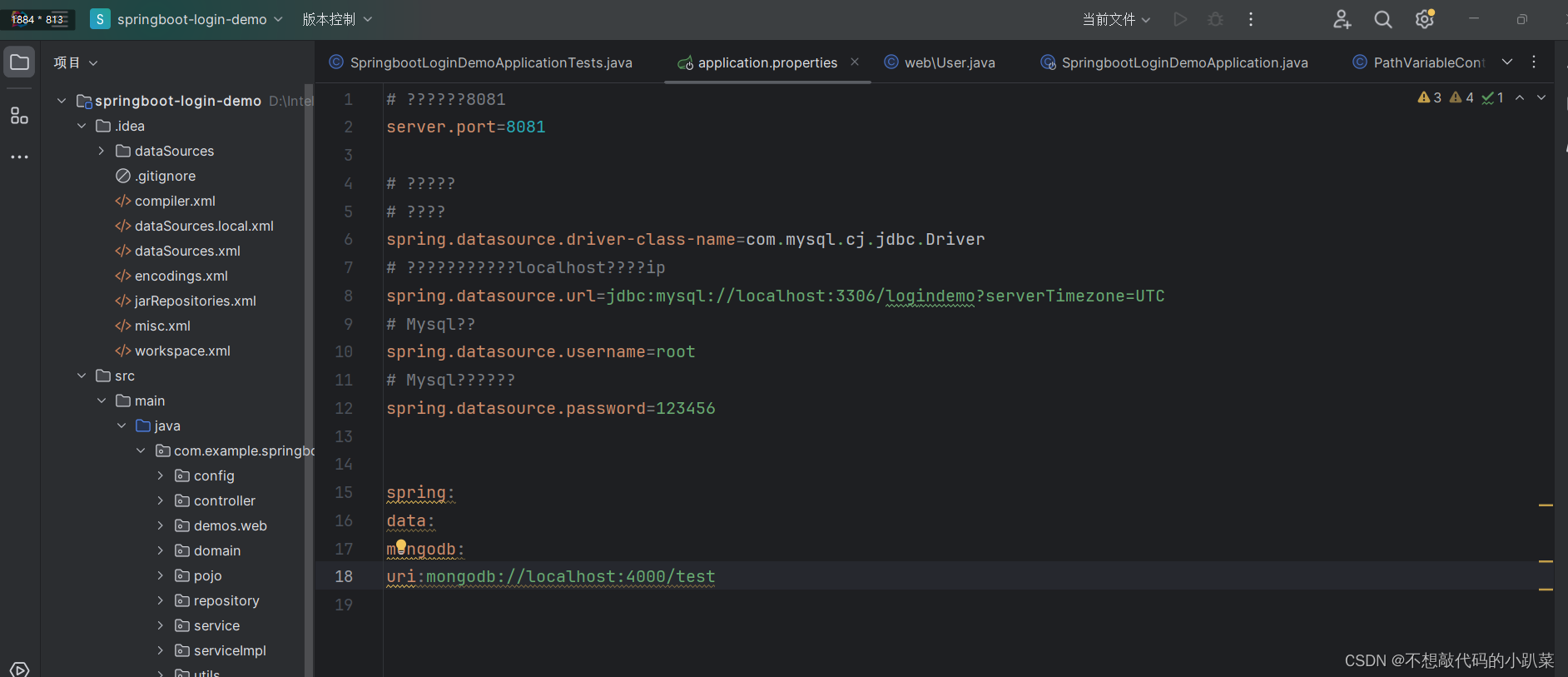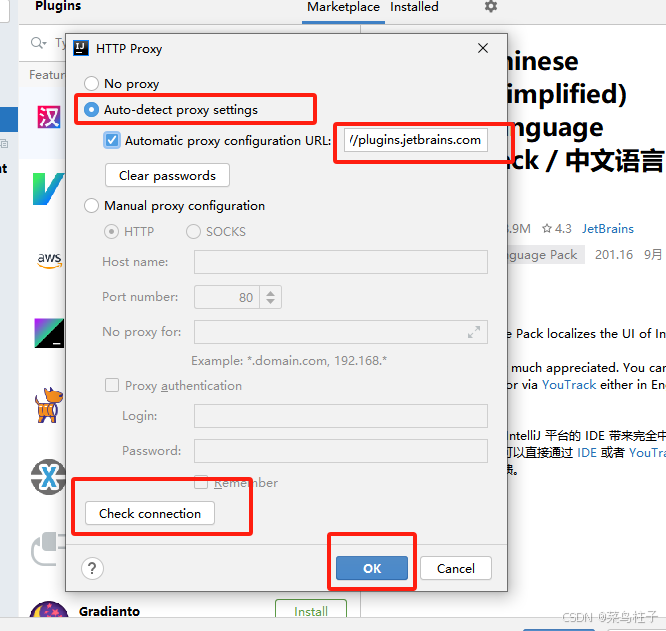在信息爆炸的时代,文件管理和命名变得愈发重要。你是否曾经因为文件名混乱、不易识别而头疼不已?是否想要让文件名称更符合你的阅读习惯,却又因为语言转换的繁琐而望而却步?今天,我们为你带来了一款文件改名神器——文件批量改名 高手,它不仅能一键将简体中文文件名翻译为繁体中文,还能智能地将修改后的文件复制到指定文件夹,让你的文件管理变得轻松又高效!
首先第一步,我们要创建一个新的文件夹方便我们将文件进行复制

第二步,一打开“文件批量重命名高手”的主页面,你会被其简洁明了的界面所吸引。左边的板块栏里,各种功能选项一目了然。其中,“文件批量重命名”就是我们今天要重点介绍的功能。

第三步,点击“添加文件”后,一个文件夹选择窗口会迅速弹出。你可以在这个窗口中浏览你的电脑文件,找到那些需要翻译的文件。无论是工作文档、图片、音频还是视频,只要你将它们选中并点击“打开”,这些文件就会瞬间被导入到软件中。

第四步,接下来,就是最令人兴奋的部分了!在下方的文件名命名方式中,选择“翻译”功能。这时,你会看到多种翻译方式供你选择。为了满足不同用户的需求,我们提供了多种翻译选项,包括简体中文到繁体中文的转换。

第五步,选择好翻译方式后,点击“开始翻译”,仿佛开启了文件名的魔法之旅。在短短几秒钟内,上方的文件框里便呈现出了翻译后的新文件名。你可以清晰地预览到每一个文件的新名字,它们整齐地排列着,等待着你的进一步操作。

第六步,一旦你确认所有设置无误,只需轻轻一点“开始改名”,软件就会立即开始工作,当你看到上方状态栏提示“重命名成功”时,就意味着你的文件已经翻译好了。

第七步,此时,你可以右击选择“打开文件夹所在位置”,弹出文件夹就会惊喜地发现原来的文件名已经被替换为新的翻译后的文件名,并且这些文件依然被整齐地保存在原来的文件夹里。


第八步,在“文件智能管理箱”板块中,你可以轻松实现文件的复制、移动、归类等操作,让你的文件管理变得更加简单高效。当你完成文件名的翻译和重命名后,只需回到主页面,点击左侧的“文件智能管理箱”板块,即可进入这个强大的文件管理界面。

第九步,在进入板块之后,切换到“文件批量复制工具”选项。接下来,点击“添加文件”按钮,你可以一次性选择多个已经翻译好的文件,并将它们迅速导入到复制工具中。无论你需要复制的文件有多少,我们的工具都能轻松应对,大大节省了你的时间和精力。

第十步,导入完毕之后,我们要设置要复制到的目标文件夹,。点击“添加文件夹”按钮,一个文件选择框将立即弹出。在这个框中,你可以轻松浏览你的电脑目录,找到并选择你刚才新建的目标文件夹。点击“选择文件夹”,你的目标文件夹就已经设置成功。

第十一步,此时,你只需要点击“开始复制”按钮,所有的文件就会立即开始批量复制到你的目标文件夹中。整个过程快速而高效,无需任何繁琐的手动操作。

第十二步,当复制操作完成后,系统将自动弹出提示,告知你复制已完成。此时,你只需右击鼠标,即可轻松打开目标文件夹,查看刚刚复制的文件